Auf der Grundlage einer Visitenkarte wird sehr oft die erste Meinung über eine Person gebildet. Eine gut gestaltete Karte hilft, neue Kunden zu gewinnen, neue Bestellungen von Ihnen zu akquirieren. Corel Draw bietet einen vollständigen Satz von Tools zum Erstellen solcher Visitenkarten.
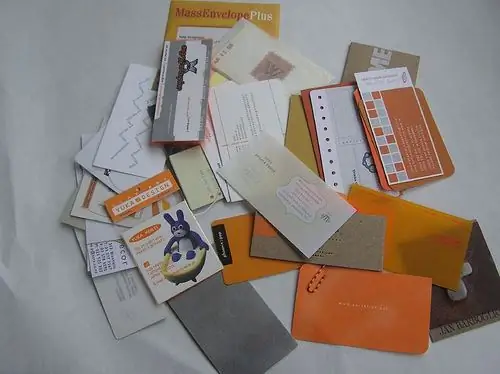
Notwendig
das auf Ihrem Computer installierte Programm Corel Draw
Anweisungen
Schritt 1
Erstellen Sie eine neue Seite (Datei - Neu) und stellen Sie sie auf Querformat ein. Legen Sie die Größe der Visitenkarte fest: Die Standardgrößen sind 90x50 mm und für die "Euro-Visitenkarte" - 85x55 mm (Papierbreite und -höhe). Zeigen Sie, dass die Karte beschnitten ist (Ansicht - Anzeigen - Anschnitt).
Schritt 2
Verankern Sie das erstellte Dokument an den horizontalen (Ansicht - Hilfslinien anpassen - Horizontale Hilfslinien 5 mm (45 mm) - Hinzufügen) und vertikalen Hilfslinien (vertikale Hilfslinien 5 mm (85 mm) - Hinzufügen).
Schritt 3
Erstellen Sie eine Visitenkarte. Fügen Sie die erforderlichen Textfelder ein, zum Beispiel: Nachname, Vorname und Vatersname, Titel, E-Mail-Adresse, Arbeits- und Mobiltelefonnummer. Es ist praktisch, Textblöcke aus einem vorbereiteten Textdokument einzufügen. Platzieren Sie den Text nicht näher als 5 mm am Rand der Visitenkarte, wobei Sie sich an den Hilfslinien orientieren sollten. Formatieren Sie die Textfelder.
Schritt 4
Wählen Sie einen Kartenhintergrund aus (Layout - Seitenhintergrund - Solid - Benutzerdefiniert). Fügen Sie die erforderlichen grafischen Elemente ein: Logo und Muster. Das Logo muss im Voraus vorbereitet oder gar nicht verwendet werden. Muster können über die Registerkarte Haube eingefügt werden. Dekoration wird empfohlen, dass sie mindestens 3 mm über die Schnittkanten hinausragen. Speichern Sie die generierte Datei zum späteren Drucken.






